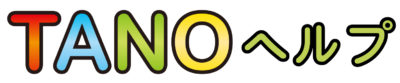その他のトラブル
◆その他のトラブル◆
Q1.表示されるメニューがいつもより少ない
・センサーが接続されていない場合、表示されるメニューが少なくなります。センサーが接続されているのにメニューが少ない場合、センサーのランプの点灯を確認し、上記「◆センサートラブルシューティング◆」をご参照下さい。
・TANO起動中にセンサーの接続を切り替えた場合、TANOを再起動してください。
Q2.QRコードリーダーが反応しない
・接続口を確認して下さい。
・ワイヤレスリーダーの場合、充電されているか確認して下さい。
・別のアプリケーションを触ると入力信号が別のソフトウェアに入り正しく動作しない場合があります。
・メモ帳等のアプリケーションを開いてからQRコードリーダーでスキャンを行い、文字が入力されるかご確認下さい。
Q3.人を認識しない
・センサーから1.5m以上離れてください。
・まわりに鏡や反射するもの(センサーの周りを含む)があれば移動してください。
・ゲームのエリア設定の制限を確認してください。
Q4.画面が正しく表示されない、マウスが正常に動かない
・テレビモニタを付けてからPCの電源を付けるようにして下さい。TANOをスタートアップに登録して自動で起動させている場合、PCの起動後にテレビモニタの電源を付けると画のサイズが小さくなったり、マウスカーソルが正しく動作しない場合があります。
その場合、テレビモニタを先に付けてから、アプリケーションのみ再起動してください。
・文字の大きさが100%以外の場合、環境によってマウスカーソルが画面全体に移動しない場合があります。
・解像度が1920より大きい、または4Kモニタの場合、PCの性能や解像度の対応が出来ていないことがあります。 解像度「1280×720」もしくは「1920×1080」で実施して下さい。
Q5. 動作が遅い
・コンテンツの設定ボタンをご確認ください。一部のコンテンツは難易度によってゲームスピードが変化します。
コンテンツのSETTINGボタンから難易度の設定をご確認ください。
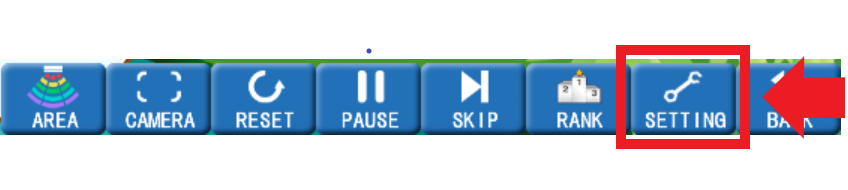
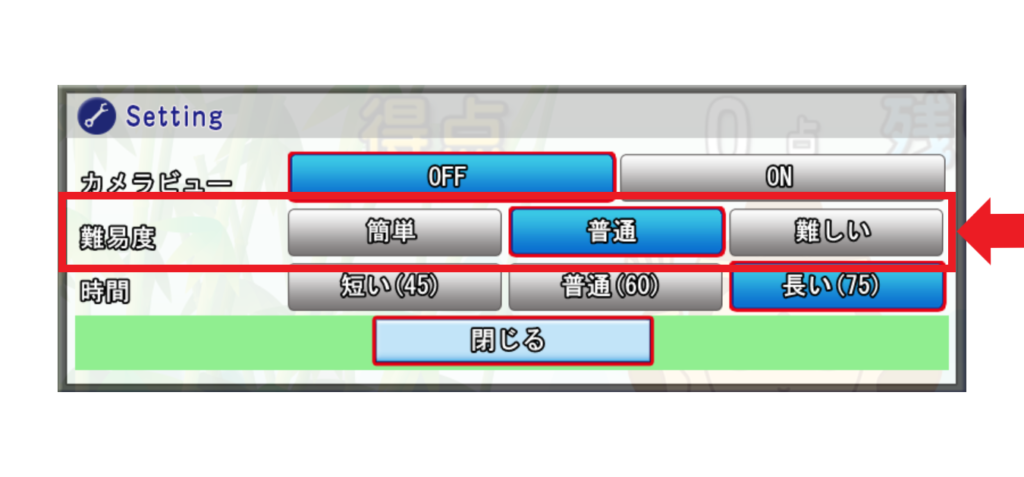
・WindowsUpdateや他のソフトウェアが動作していないかご確認ください。
・センサーの接続に起因する場合があります。各部の接続に問題がないかご確認ください。
また、USB3.0の使用ポートの変更、USB3.0ハブやUSBtypeC変換コネクタをお試しください。
・センサーが正しく検知できていない場合があります。センサーをテーブルに置く際は、センサーエリアがテーブルで遮られないようにテーブルの端に設置してください。
・PCの性能がPASSMARKで3000以上あるかご確認ください。
・PCのグラフィックスドライバーをインストールするか最新のものにしてください。
※CPUがCorei5性能より低い場合で動作が遅く感じられる場合は、下記を確認の上、設定を行ってください。
・TANOランチャーのページを参照してパフォーマンスの設定をして下さい。
・画面解像度を「1920×1080」もしくは「1280×720」に設定して下さい。
・USB3.0の挿し口を変更してください。
・電源タップを確認し、電源が集中していた場合は分散させて下さい。
Q6.音が出ない、声や音を認識しない
・音量はPC本体、モニター、TANOでそれぞれ設定できます。各設定をご確認ください。
・D-SUB入力変換等を行うと音声が出力されなくなる場合がございます。音声出力に対応した環境でご利用ください。
・モニターにスピーカーがついていない場合、音声はPCから出力される場合があります。
・モニターにスピーカーがついており、十分な音量の設定にもかかわらず音が出ない場合、PCの設定からシステム→サウンド→出力設定でPCのスピーカーを選択してください。PCから正常に音声が出ている場合、モニターのスピーカーに不具合が生じている可能性があります。
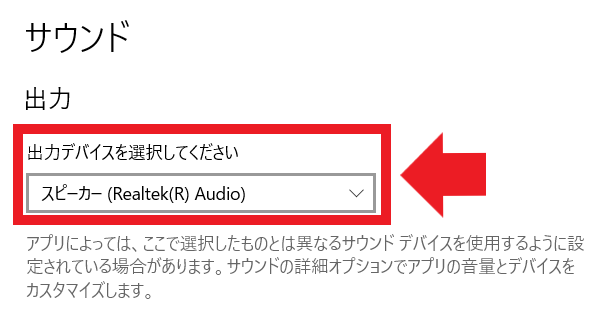
・ご利用者様の音声をセンサーが認識しない場合、マイクの設定をご確認ください。Windowsメニューの設定→プライバシー→マイク内のマイクに関する設定がオンになっているかご確認ください。
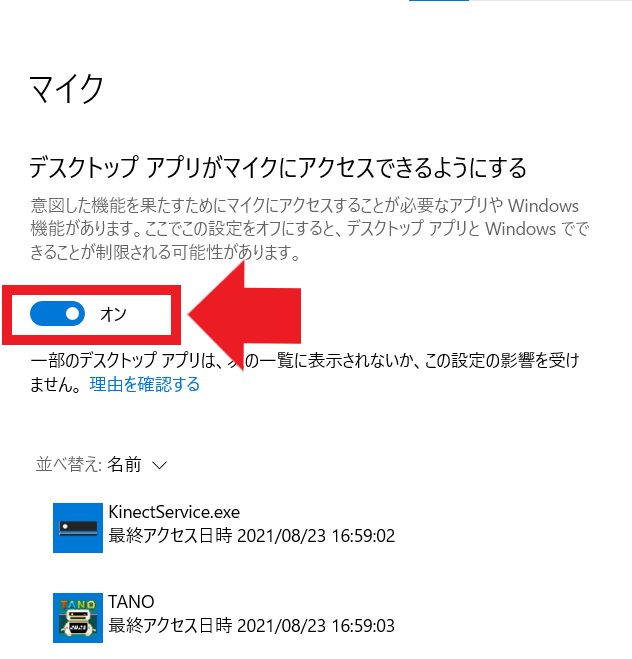
・センサー周辺に大きな音が発生していると、音声を正しく認識できない場合があります。
・センサーがテレビに近い場合、効果音や再生される音が影響を受ける場合があります。その場合、テレビの音量を下げてください。
・音声認識は各国の言語に対応しており、特定の言語で発生しないと反応しないコンテンツがあります。
Q7.印刷ができない
・プリンターを接続した場合は、標準のプリンターになっているか確認してください。接続されているプリンターが利用できない場合、Windowsのメニューの設定→デバイス→プリンターとスキャナー内のプリンターとスキャナーの追加を選択し、接続機種を利用可能な状態にしてください。
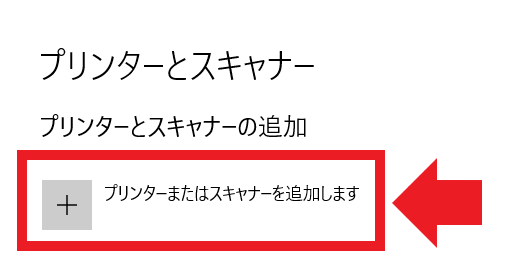
・ラベルプリンターによる印刷をご希望の場合、別途ラベルプリンターをご用意いただき、ドライバーをインストールしてご利用ください。
Q8.センサー・アダプターが劣化している
・使用環境や経年劣化によりセンサー・アダプター類に不具合が生じることがあります。各機器の交換で正常に作動する場合がありますので、販売店もしくはメーカーまでお問い合わせください。
サポート・故障の対応に関して
・設定、機器のご利用に関してご不明な点は、Quick Assist等のインターネットによる遠隔サポートに対応しております。お気軽に販売店、もしくはメーカーにお問い合わせください。
・本トラブルシューティングをご参照いただき問題が解決しない場合、センサー本体またはPCの不具合が考えられます。保証・サポート内容に応じて対応が異なりますので、以下をご確認ください。
サポートプランA:販売店とご相談の上、危機を繋げた状態で販売店、もしくはメーカーにお送りいただく。
サポートプランB:別の機器をお送りして動作確認している間に動作不良の機器を販売店、もしくはメーカーにお送りいただく。
※実費がかかる場合は有償となる場合があります。